软件介绍
Renderbus特别版是由瑞云推出的一款云渲染图像处理软件,软件是目前国内唯一一款支持一键拖拽渲染的云渲染工具,文件只需要意见提交即可渲染,不会占用本地电脑的计算能力。Renderbus使用方法简单易操作,使用起来非常的方便实用。
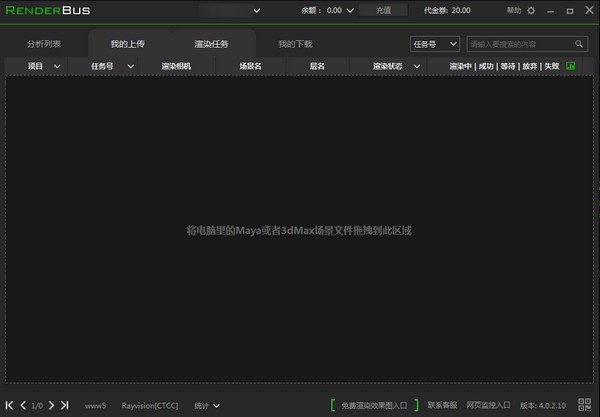
Renderbus特别版软件特色
瑞云渲染APP
拖拽式提交渲染作业,自动上传所需要的资源文件,自动下载渲染输出结果,自动检测文件中的错误
专属服务团队
拥有多年渲染经验的技术团队,可帮您解决渲染中遇到的所有问题,奥斯卡奖制作团队的选择
24小时人工在线
7*24小时技术支持在线,为您提供全天候渲染服务
安全
渲染平台数据中心通过ISO27001认证,参考MPAA(美国电影协会)推荐的安全规格执行保密和加密措施
支持多种插件
系统提供多种业界常用的插件可供选择,可以灵活配置,还支持上传自定义的插件
高性能,低价格
比本地渲染速度提升数百倍,按量计费,渲染成本比自己购买渲染工作站节约70%以上
随时可用
服务可用度高,基本无需排队,实时预览渲染画面,自由调节渲染任务优先级
无缝集成
提供全功能API,轻松将云渲染集成到用户的生产环境,自动检测您的IT环境,自动与云端进行匹配
Renderbus特别版软件功能
1.网页提交渲染、实时监控任务
2.智能识别软件与渲染器的版本
3.自动检测缺失的贴图和代理文件
4.自动重设光子文件路径
5.自动分析场景文件参数
6.智能加载插件,按需加载
7.24小时运营、24小时服务
8.渲染完成后实时Email、手机短信通知
9.自动下载渲染结果
10.自动计算渲染时间,按帧计费
Renderbus特别版使用说明
上传,需要渲染的max文件到注册ID的储存文件夹input中。上传的方法有两种,一种直接通过网站上传(见图1)适合于上传较小的文件。刚接触Renderbus想快速了解其功能而做测试的朋友可以通过这个上传。(说明:每个注册成功的renderbus用户都有一个属于自己的存储分区,input是输入文件夹,用于存放上传需要渲染的文件,output是输出文件,渲染成功以后的文件就会生成在这个文件夹里以供下载。)
如果是正式渲染的话文件可能会比较大,我们推荐您使用FTP上传工具。这里FTP的工具的安装就不讲了,在renderbus平台主页下方可以找到下载链接,没有的朋友可以下载安装一下,很小,也很方便。下面看下登录FTP后的界面吧
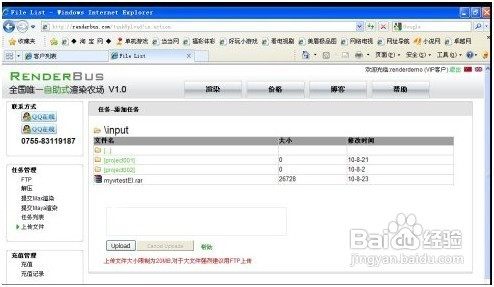
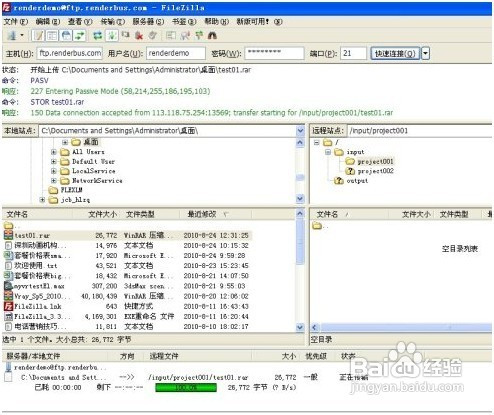
主机:ftp.renderbus.com用户名和密码就是注册Renderbus的账号及其密码。默认端口为21,点快速连接。我这里上传的是test01.rar压缩文件,里面包括了一个完整的max文件和所有的贴图。双击或者左键将它拖动到右边的input/project001里,注意这里project001,002是方便客户管理文件默认已经创建的2个文件夹,客户可以根据需要添加或者删除新的文件夹或修改文件夹名字。界面下方可以看见文件传输的速度以及进度。
解压,提交max渲染,上传成功以后,FTP暂时不需要,可以最小化或者关闭,等最后渲染完成后再使用。登录www.renderbus.com进入客户管理界面。点击左边的“解压”.
选中test01后点下一步,有一个确认对话框,点确认解压,如果文件比较大,可以耐心等待一下。OK,完成以后就可以提交max渲染了
选择max版本,在浏览文件中将路径选为刚才解压缩完后的max文件,如图中的myVRtestEl.max文件。可能会出现一个对话框,系统是默认将这个文件从test01下剪切到project001的一级目录下,点确定。
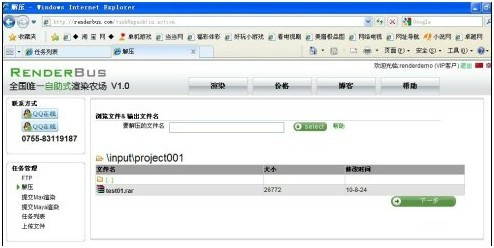
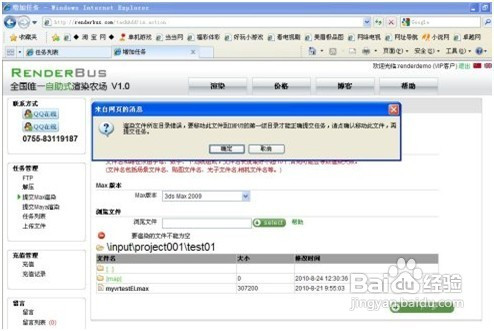
设置参数
下面就是渲染前的最后一个步骤,设置参数,这里网页上的参数都是经过简化的,设置起来也非常简单,让我们来看一下。
点下一步:
大功告成。设置完成之后会有一个详细的设置清单,朋友们最好认真检查一下各个参数及数值的设置,确认无误后点下一步 ,开始渲染吧!
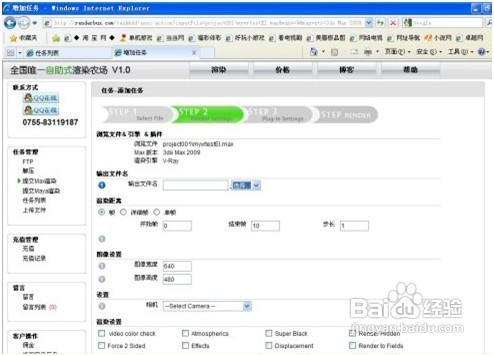
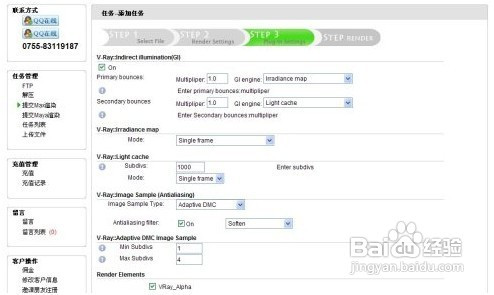
在线预览及下载
提交成功以后可以在列表中找到对应的任务编号,并点击可查看详细的渲染日志。
鼠标点击绿色的按钮可以查看具体的渲染进度,或者对任务进行暂停和放弃等操作。
为了让大家更直观了解平台的渲染功能和具体扣费,这里用一个渲动画的朋友的截图为例。
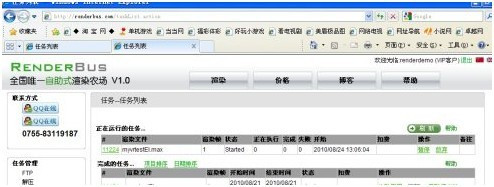
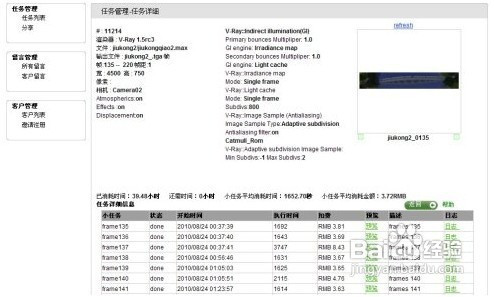
在这个任务管理详细中,可以看到每一帧渲染所用的时间和扣费情况。左边是渲染的参数和文件列表,右上可以预览图片,这是个渲环幕的,如果某一帧的状态是done说明渲染完成,这时候可以点击该图片下载。最后,在所有任务完成之后又一个总的列表,是非常直观的。(这里有朋友可能会问已消耗时间为39小时这么长,这个时间是所有机器渲染的时间的总和。也就是说如果我们是50台机器的话实际花费的时间是39/50大约为45分钟。
- 精选留言 来自四川自贡移动用户 发表于: 2023-4-18
- 优秀,帮助大了去了
- 精选留言 来自江西赣州电信用户 发表于: 2023-4-24
- 没有可比性,效率高了不止一点
- 精选留言 来自广西崇左移动用户 发表于: 2023-6-25
- 很实用,谢谢分享
- 精选留言 来自辽宁沈阳电信用户 发表于: 2023-1-13
- 细节极多,操作,功能,用途来说,都非常不错
- 精选留言 来自山东潍坊联通用户 发表于: 2023-11-17
- 好东西,试一试




















































 浙公网安备 33038202002266号
浙公网安备 33038202002266号